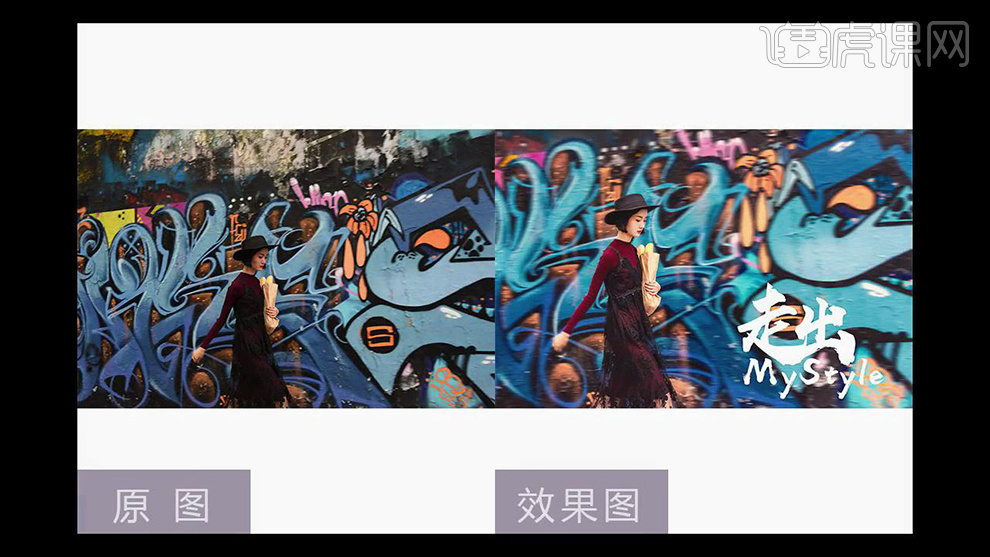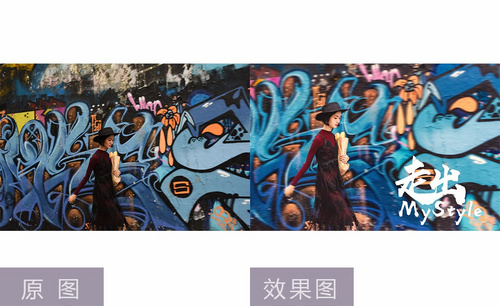如何使用PS对时尚街拍后期处理发布时间:暂无
1.打开PS拖入【街拍】素材利用【Camera Raw滤镜】调整【基本】和【细节】(数量【25】,半径【1】)参数,详细参数如图所示。
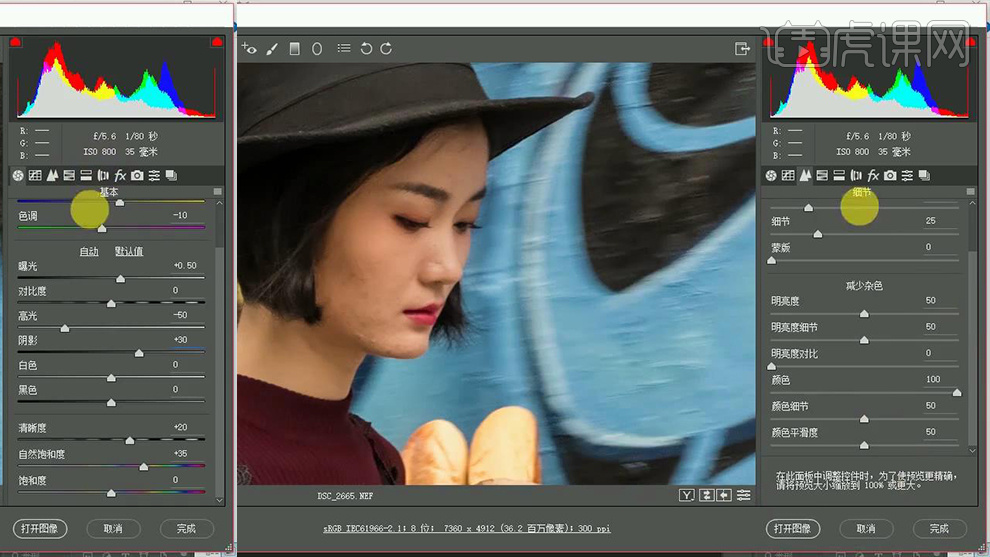
2.继续调整【HSL/灰度】和【分离色调】参数,详细参数如图所示。
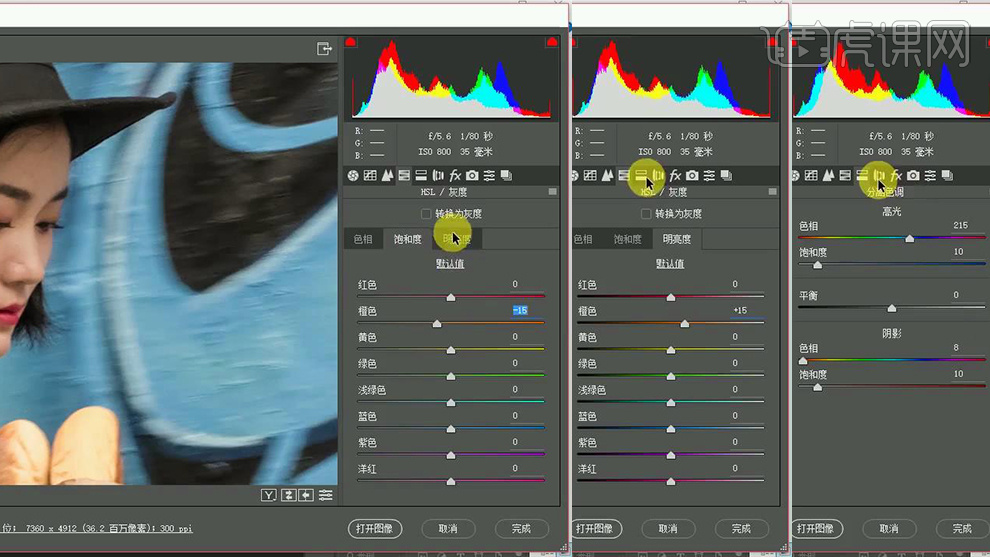
3.继续调整【镜头校正】和【相机校正】参数,调整完成后点击【打开图像】,详细参数如图所示。
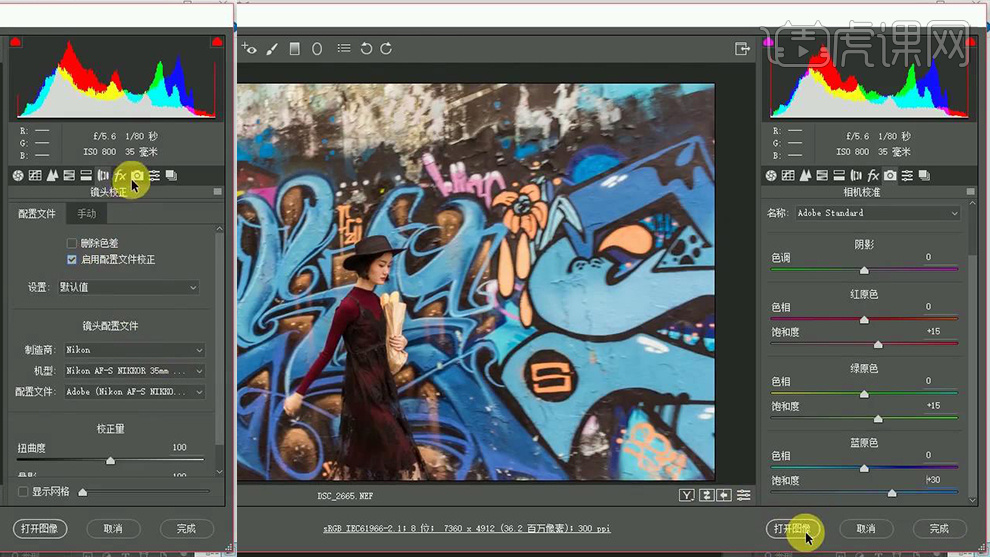
4.选择【图像】-【图像大小】调整其像素参数,详细参数如图所示。
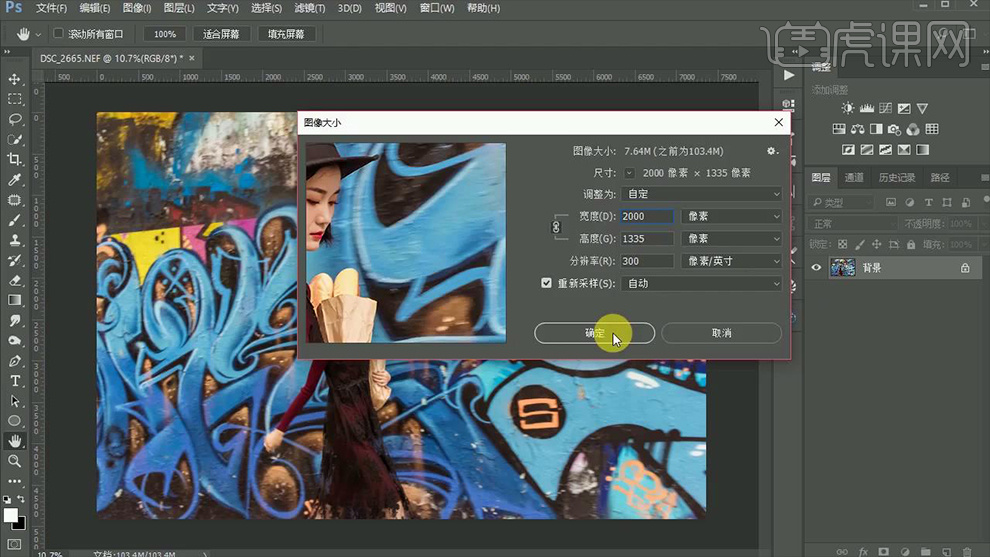
5.【Ctrl+J】复制【背景】图层并命名为【液化】,然后选择【滤镜】-【液化】,使用【向前变形工具】对人物身材进行调整,效果如图所示。
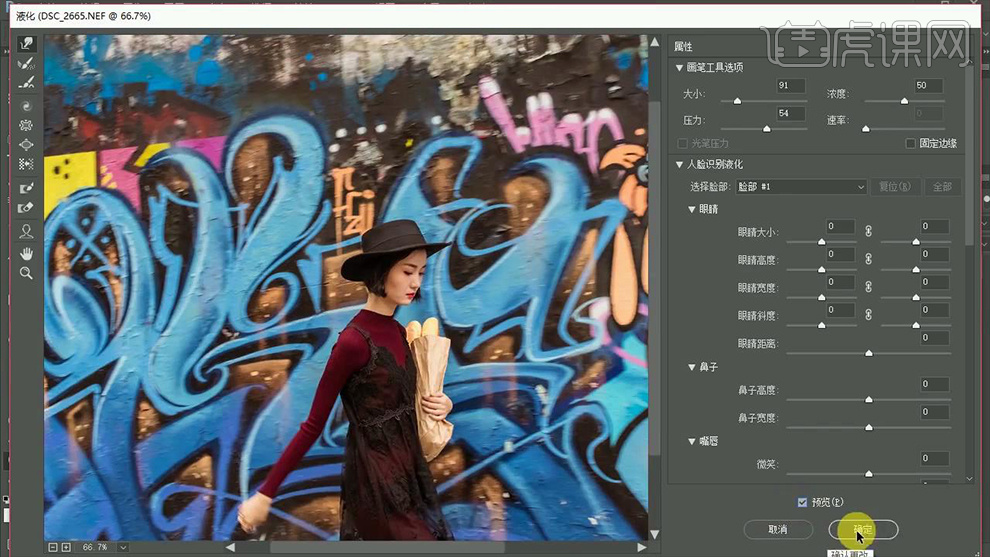
6.复制【液化】图层命名为【磨皮】,然后使用【修补工具】在人物脸上有痘印的地方进行选区,以此消除模特脸上的痘印,效果如图所示。
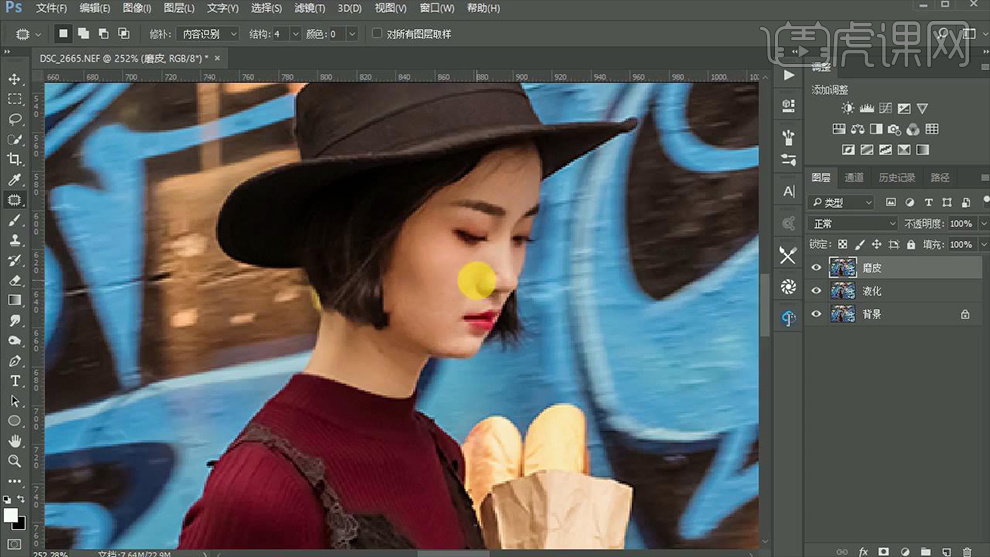
7.使用【套索工具】对人物脸部进行选区并按【shift+F6】羽化(【20】像素),然后选择【滤镜】-【imagenomic】-【portaiture 滤镜】,详细参数如图所示。
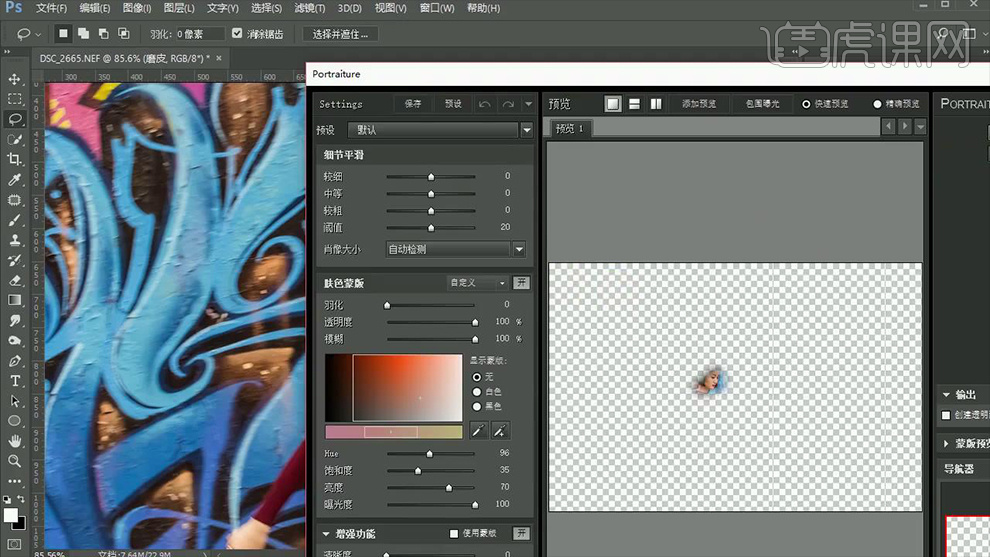
8.【新建图层】将其填充【50%灰色】并将其【混合模式】改为【柔光】,然后为其添加【渐变影射】和【曲线】,之后将该两个图层【Ctrl+G】编组命名【观察组】,详细参数如图所示。

9.回到【灰色】图层使用【画笔工具】在人物脸部的高光部位进行适当的涂抹,详细参数和效果如图所示。

10.关闭【观察组】的【可见性】,然后使用【裁剪工具】对画面的大小进行裁剪。之后为其添加【颜色查找】和【曲线】,详细参数如图所示。
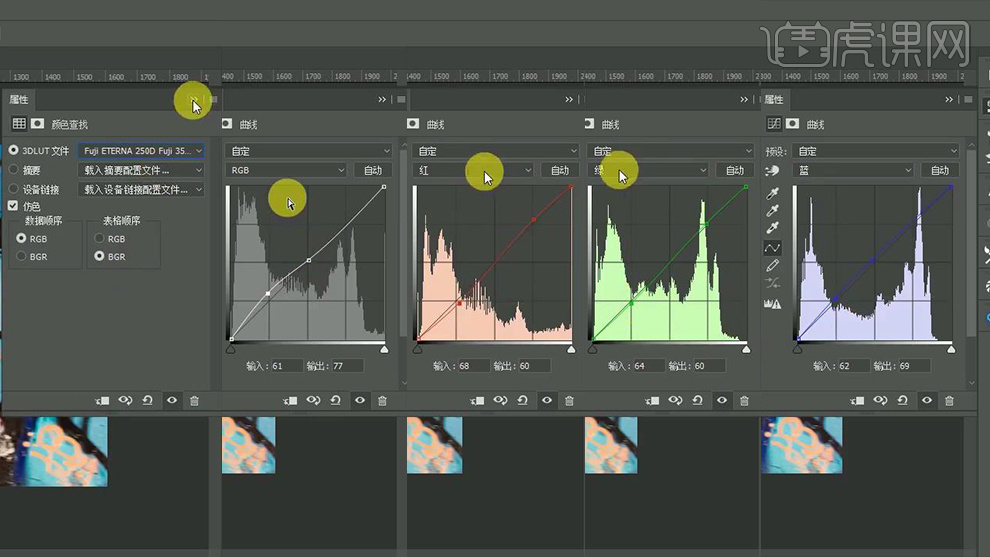
11.选中【曲线】图层的【蒙版】使用【画笔工具】对人物的皮肤进行涂抹,效果如图所示。
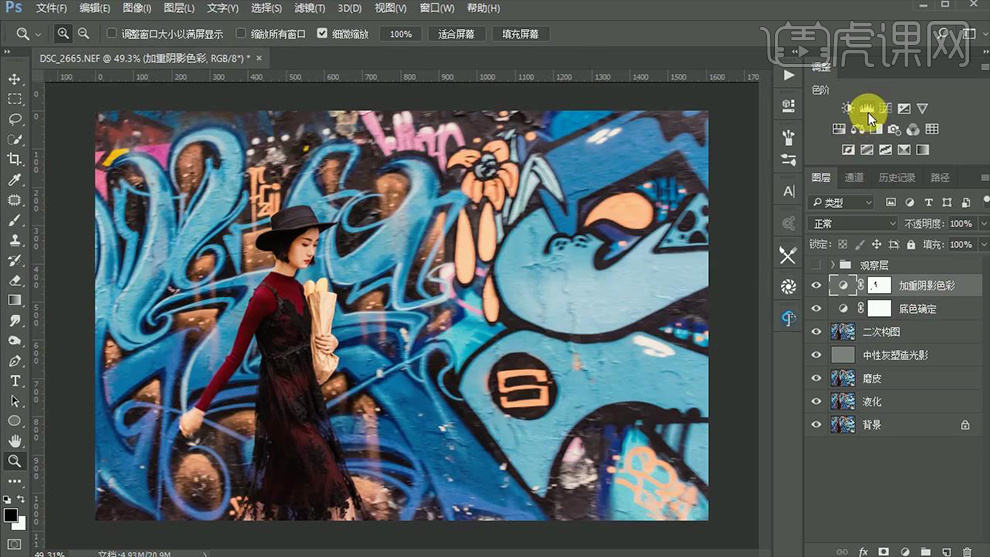
12.在【曲线】图层上方添加【色阶】和【可选颜色】,详细参数如图所示。
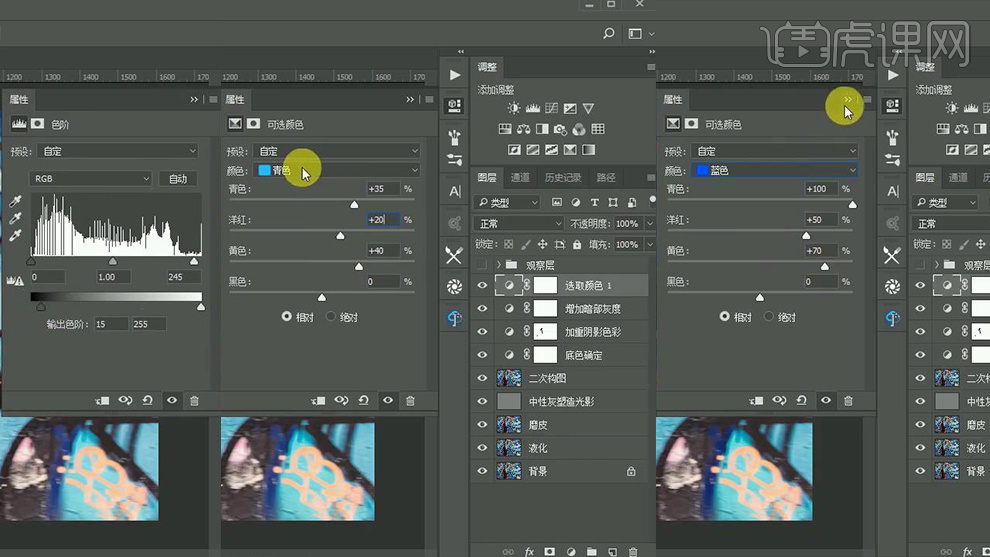
13.之后再次为其添加【可选颜色】,然后选中该【蒙版】使用【画笔工具】(颜色【黑色】,不透明度【77%】)在人物的皮肤和脸部进行适当的涂抹,详细参数和效果如图所示。
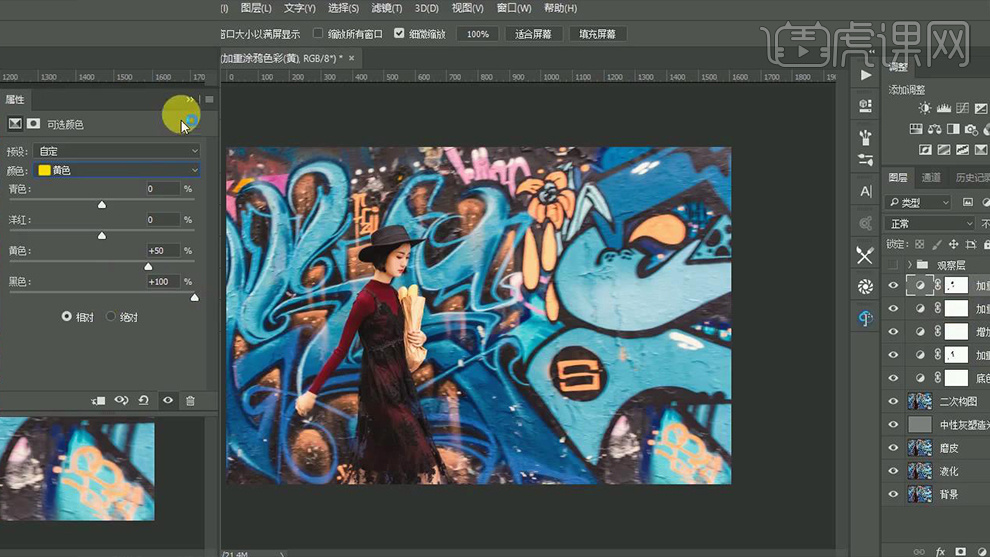
14.使用【套索工具】对整个人物进行选区并将其【羽化】(【50】像素),然后为其添加【曲线】,详细参数如图所示。
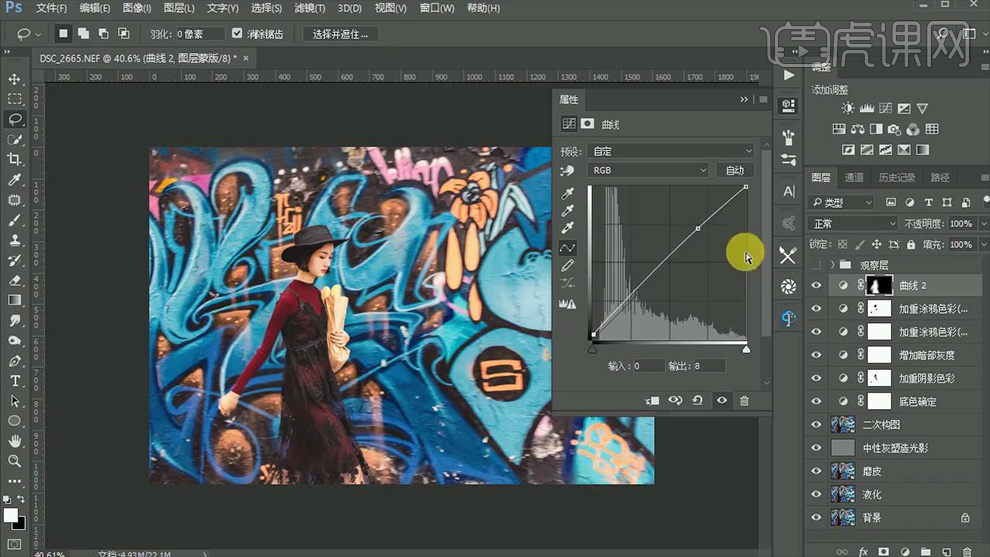
15.选中【曲线】的【蒙版】按【Ctrl+单击缩览图】调出选区,然后再次为其添加【曲线】,详细参数如图所示。
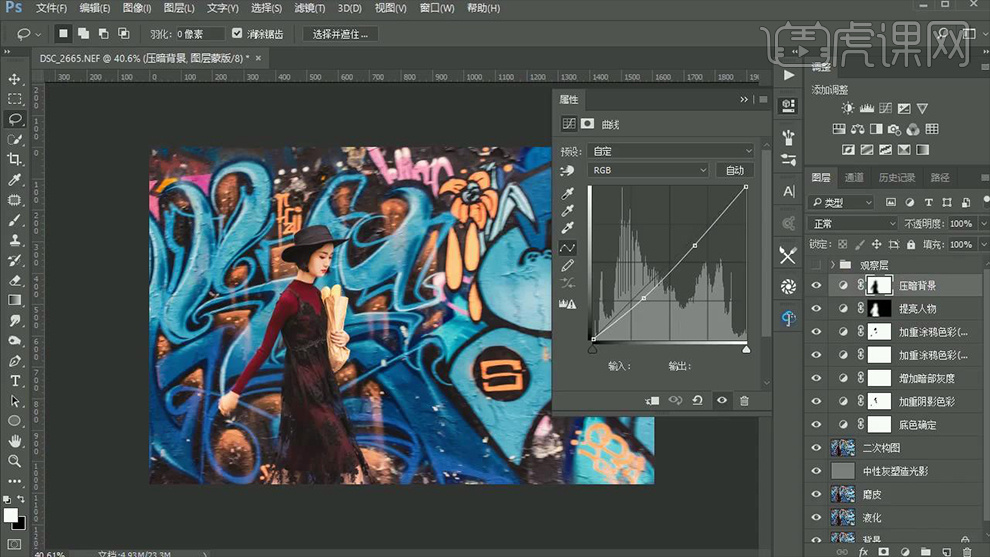
16.【Ctrl+Alt+shift+E】盖印图层选择【滤镜】-【模糊】-【动感模糊】,之后选择刚才【曲线】的【蒙版】将其【Ctrl+C】复制,接着回到【盖印图层】的【蒙版】按【Ctrl+V】粘贴,详细参数和效果如图所示。
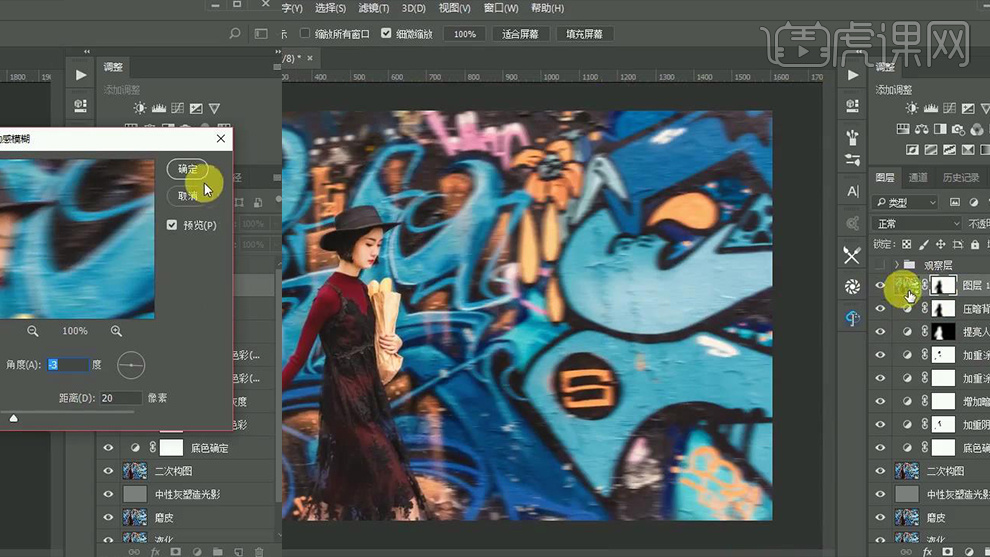
17.最后使用【文字工具】(字体【汉仪尚巍手书W】,颜色【白色】)输入【文案】并利用【Ctrl+T】调整大小和位置,接着将其【盖印图层】,效果如图所示。
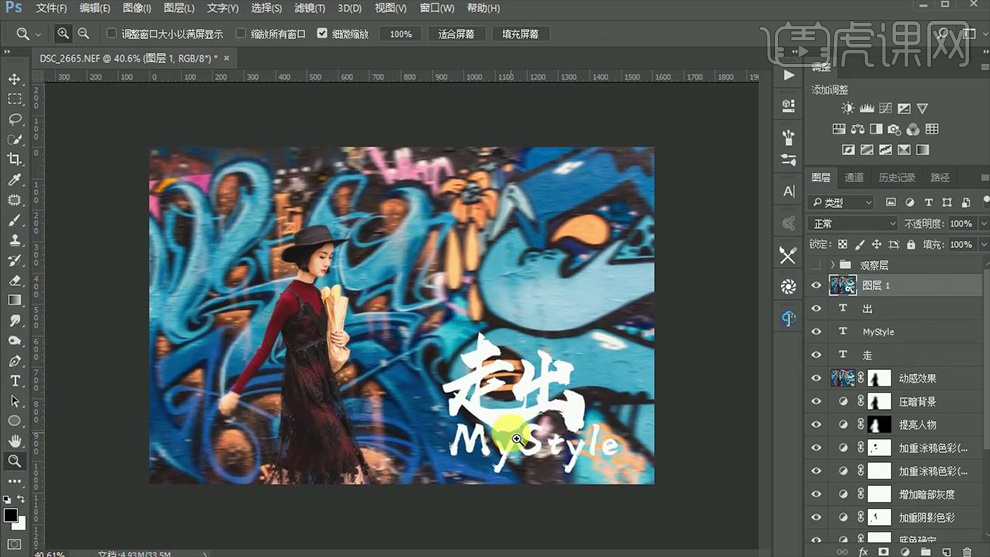
18.最终效果对比图。